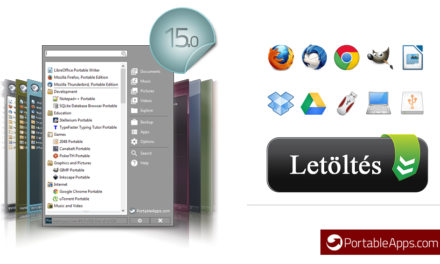Flash курс: Създаване на анимиран почерк
Този анимиран ефект е един от моите лични фаворити, тъй като редовно ме молят за помощ с тази техника, въпреки че основно се състои от прости стъпки. Когато представям създаването на „самонаписан“ текст, почти винаги пред публиката възниква въпросът: „Уау, това ли е всичко? Показаният тук пример е създаден с помощта на анимирана маска с доста малък размер на файла, която е подходяща и за създаване на по-големи блокове текст.
- Като първа стъпка напишете нещо на работния плот. Тук естеството на текста няма значение, просто изберете шрифт и започнете да пишете. По подразбиране динамичният характер на текстовите полета може да е подходящ в някои случаи, но ако добавите ефекти (като маскиране, алфа, завъртане, преоразмеряване) към текстовото поле, Flash плейърът може да не успее да изобрази текста перфектно. Ако искате да използвате динамичен текст, вградете контурите на буквите.

- Ако искате да промените поведението на текстовото поле на Статично, шрифтът е вграден в редактирания SWF и Flash плейърът го прави перфектно дори когато добавите ефект. Това може да се постигне и чрез разбиване на текста на прости форми; по този начин, картографирането се извършва без никакви проблеми, но размерът на файла е по-голям и следователно е по-трудно да се редактира по-късно.
- Създайте нов слой над текстовия слой и го преобразувайте в слой с маска. Текстовият слой автоматично се превръща в маскиран слой. В първия куб нарисувайте правоъгълник със същата височина като текста до текста вляво.
- Създайте ключова рамка в същия слой, малко под времевата линия, и след това преоразмерете формата, за да покриете цялата ширина на текста.

- Сега приложете Shape tween между двата ключови кадъра. Затворете всеки слой и след това пуснете или тествайте анимацията, която създава ефекта на самонаписания текст.
- Когато използвате динамичен текст, трябва също да вградите контурите на буквите за перфектно изобразяване във Flash плейъра. За да направите това, изберете динамичното текстово поле и щракнете върху бутона „Вграждане ...“ в панела Свойства. Появява се панелът за вграждане на шрифтове, където можете да изберете символите, които искате да използвате в анимацията; изберете възможно най-малко знаци, тъй като вграждането на всички знаци значително ще увеличи размера на файла. В панела с опции можете да въведете символите, които искате да използвате на работния плот, така че само те да бъдат вградени и размерът на файла да бъде възможно най-малък.
Още Flash съвети и трикове на Хитри техники в Adobe Flash CS5може да се намери в книгата, в публикацията, от която може да се намери и трикът, прочетен в тази статия.
Можете да видите демонстрация на живо на Flash на нашия сайт на 28 март, където можете да научите повече трикове!
В деня на излъчването ще започне и теглене на награди на нашия сайт, където Хитри техники в Adobe Flash CS5Ще изтеглим три екземпляра от книгата сред нашите читатели.